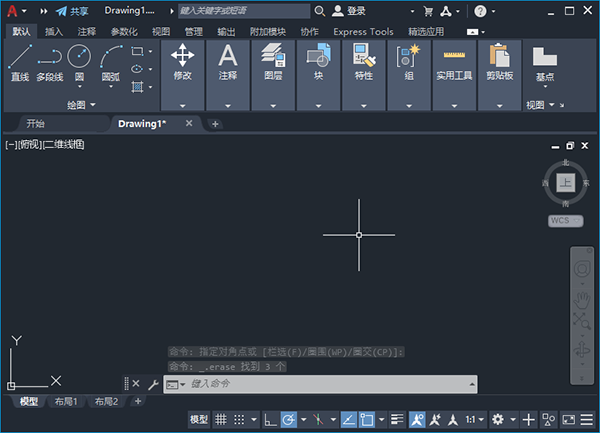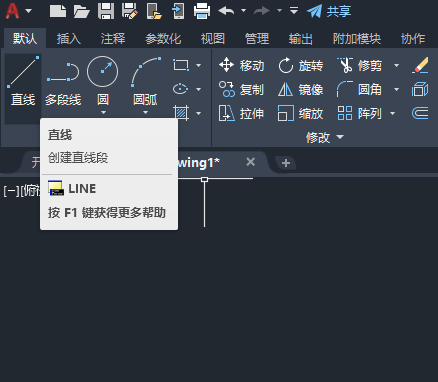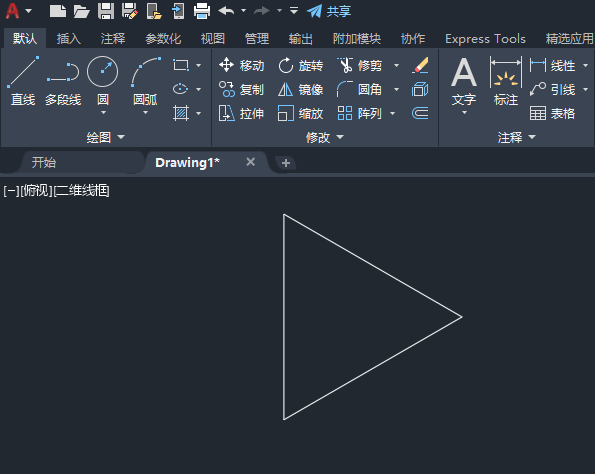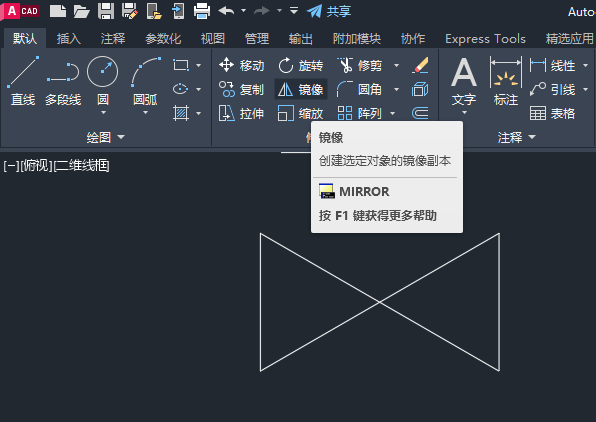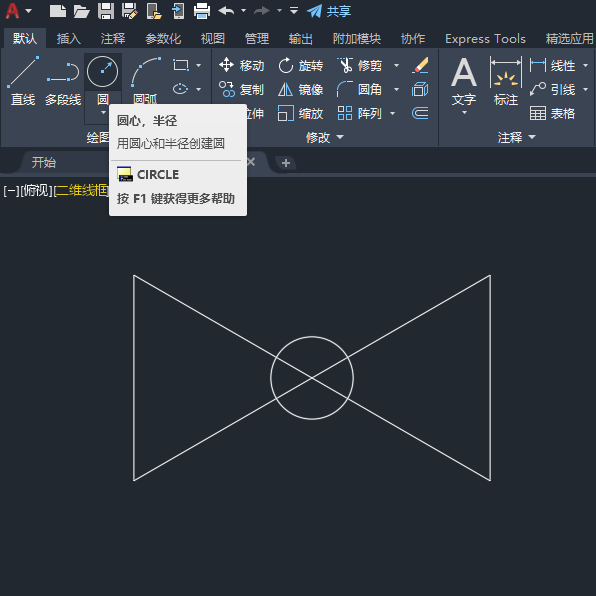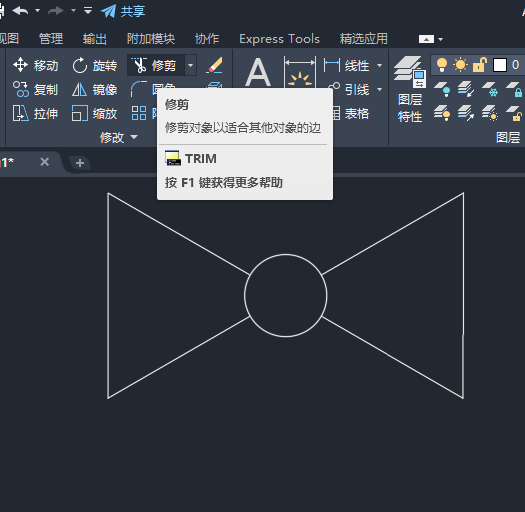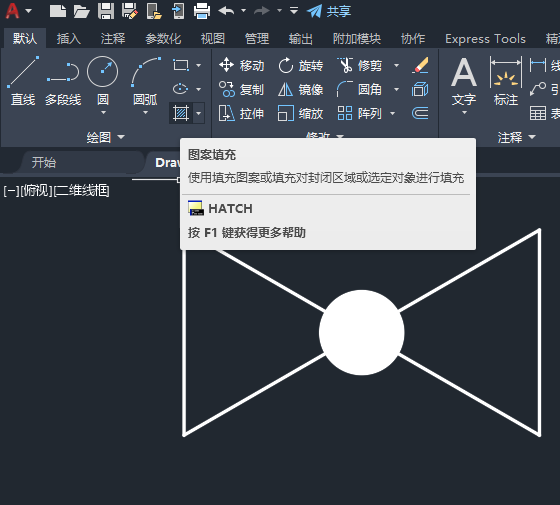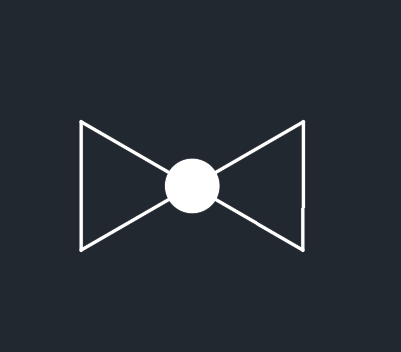| CAD如何绘制球阀图形?点击直线工具,然后绘制一个三角形出来,再使用镜像工具,把三角形镜像一下。使用圆心工具,绘制一个小圆出来。使用修剪工具,把圆心形的直线修剪掉。具体操作过程步骤如下: |
1、打开CAD软件,新建空白文档。如下图: 2、点击直线工具,或是输入LINE命令。空格。如下图: 3、然后绘制一个三角形出来,如下图: 4、然后再使用镜像工具,把三角形镜像一下。如下图: 5、然后再使用圆心工具,绘制一个小圆出来。如下图: 6、然后再使用修剪工具,把圆心形的直线修剪掉。如下图: 7、然后再使用H填充工具。填充不同的颜色。效果如下: 8、这样一个简单的球阀图形就画好了。 |